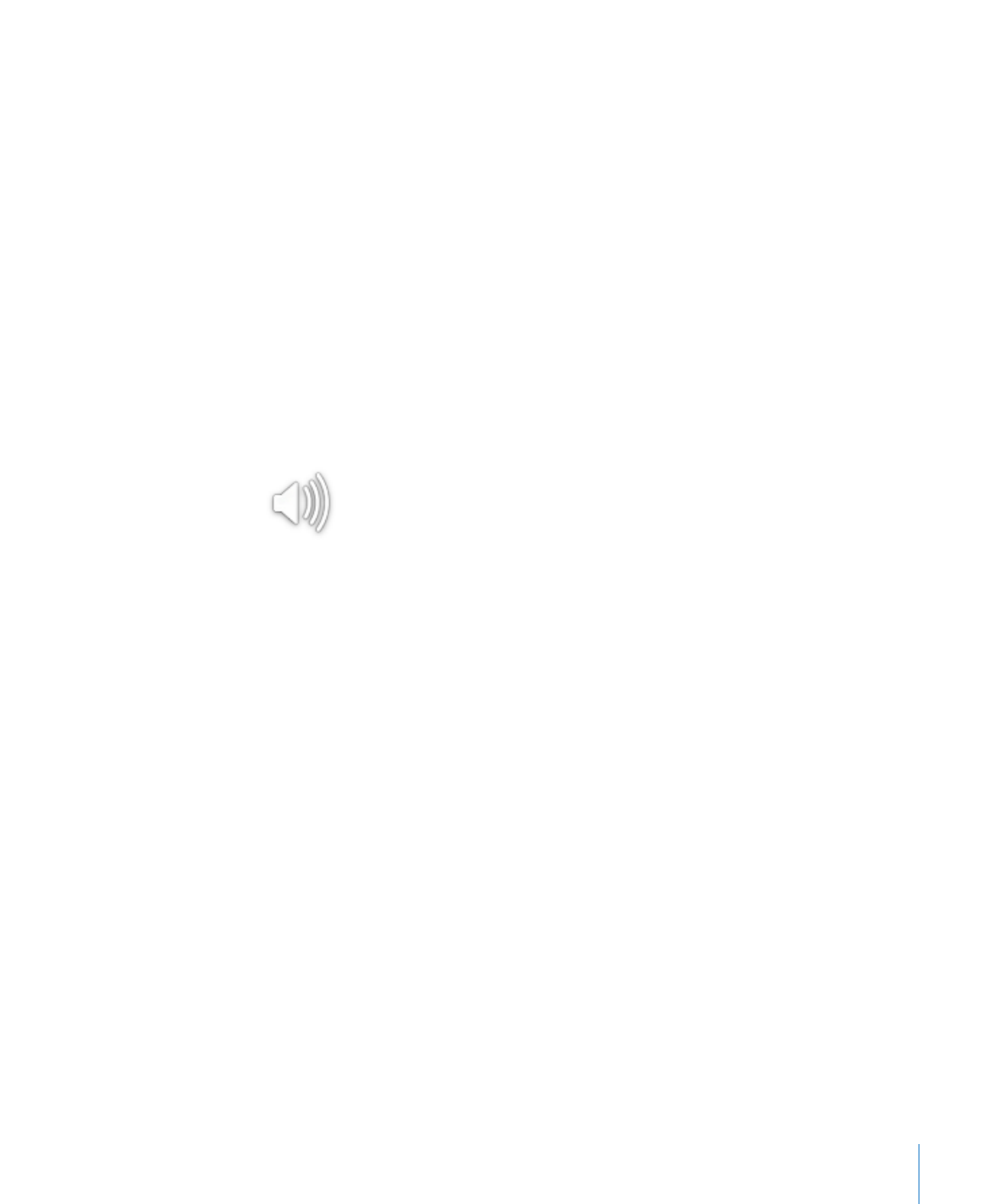
Tilføje et filmarkiv
Du kan føje en film til et dokument på følgende måder:
Træk en film fra Finder til en side eller til et medieeksempel.
m
Klik på Medier på værktøjslinjen for at åbne mediebrowseren, og klik derefter på
m
Fotografier eller Film. Vælg et arkiv, og træk det til en side eller til et medieeksempel.
Hvis du vil kunne se filmene i vinduet Film i mediebrowser, skal de anbringes i mappen
Film i iTunes eller iPhoto.
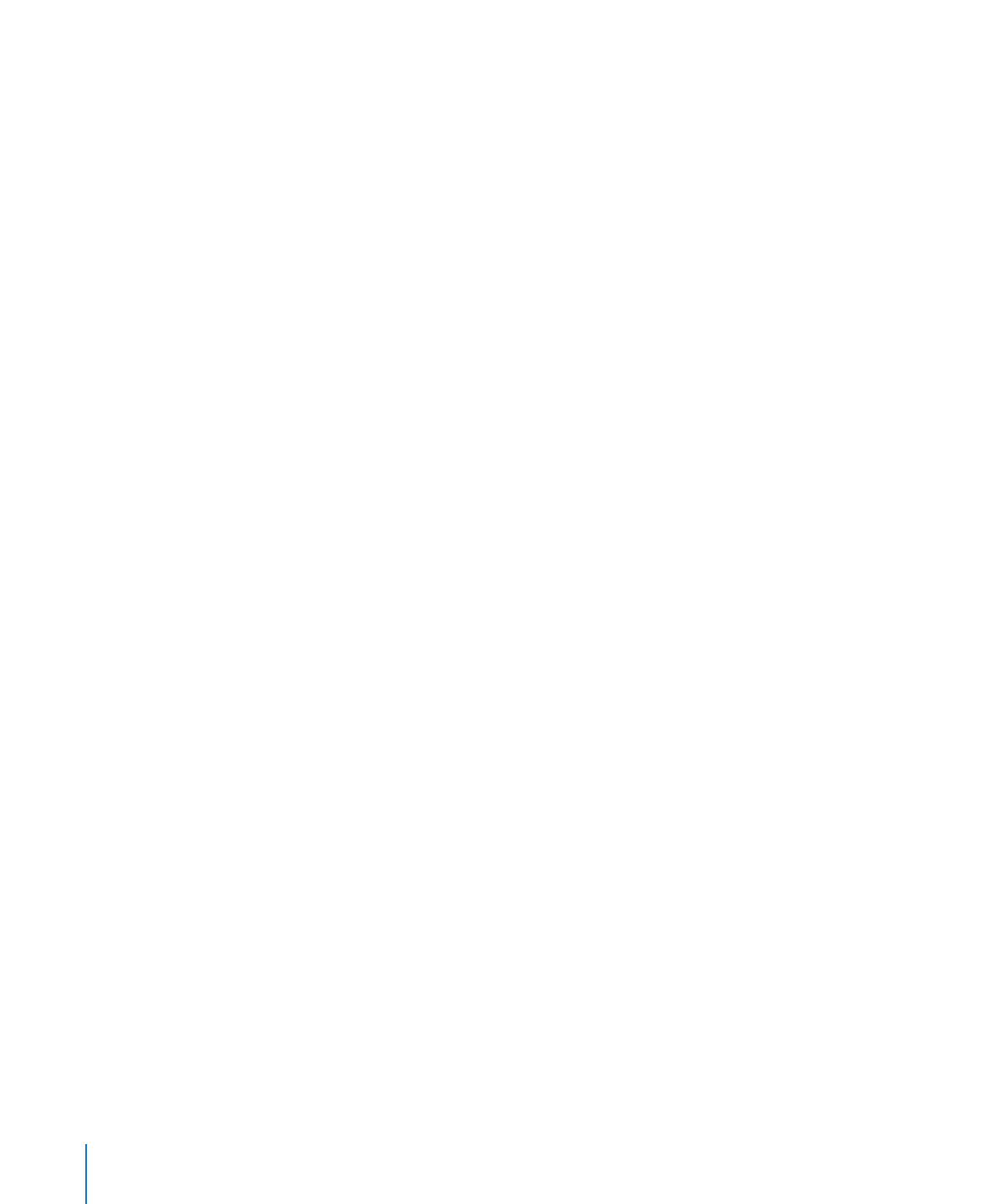
Vælg Indsæt > Vælg, og find det filmarkiv, du vil bruge. Vælg det, og klik på Indsæt.
m
Træk filmen til det ønskede sted på siden.
Du konverterer et filmarkiv fra et flydende til et integreret objekt ved at vælge
m
filmarkivet og klikke på knappen Integreret på formatlinjen.
Du tilføjer et filmarkiv som et integreret objekt ved at holde Kommandotasten nede
m
og trække arkivet fra Finder eller vinduet Film i mediebrowseren, indtil du kan se
indsætningsmærket på det sted, hvor filmarkivet skal vises. Slip miniaturebilledet, når
det er anbragt det ønskede sted.
Du kan læse mere om yderligere justeringer, som du kan foretage for at kontrollere
afspilning af film, i “Justere indstillinger til afspilning af medier” på side 157.
Bemærk også, at nogle mediearkiver er beskyttede af hensyn til ophavsretten. Noget
af den musik, der hentes fra internettet, må kun afspilles på den computer, som henter
den. Sørg for, at computeren har tilladelse til at spille alle de mediearkiver, der er
inkluderet i dit dokument.
Når du føjer mediearkiver til dit dokument, skal du sørge for, at de er tilgængelige, hvis
du overfører dokumentet til en anden computer. Når du arkiverer dokumentet, skal
du huske at vælge muligheden “Kopier lyd og film til dokument” i dialogen Arkiv, når
du har valg Arkiver eller Arkiver som. (Hvis den mulighed ikke vises, skal du klikke på
trekanten ved siden af feltet og derefter klikke på Avancerede muligheder.)